Pataisykite kompiuterį, kuris neatpažįsta „iPhone“.
Įvairios / / November 28, 2021
Kaip „iOS“ naudotojas, turite žinoti, kad negalite atsisiųsti dainų ar vaizdo įrašų į „iPhone“ ir „iPad“ nemokėdami. Jums reikia „iTunes“, kad galėtumėte perkelti mėgstamas dainas ar vaizdo įrašus į „iPhone“ ir leisti juos nemokamai. Dažnai „iOS“ įrenginį prijungiate prie kompiuterio, tačiau kompiuteris neatpažįsta „iPhone“ problemos. Tai gali sukelti aparatinės įrangos defektas arba programinės įrangos nesuderinamumas. Šiame straipsnyje paaiškinome kelis paprastus būdus, kaip ištaisyti „iPhone“, kuris nerodomas mano kompiuterio problemose.

Turinys
- Kaip išspręsti „iPhone“ nerodomą kompiuterio problemą
- 1 būdas: atlikite pagrindinius patikrinimus
- 2 būdas: atnaujinkite iTunes App ir Windows OS
- 3 būdas: atnaujinkite Apple iPhone tvarkyklę
- 4 būdas: iš naujo įdiekite Apple Mobile tvarkyklę (skirta iTunes įdiegtai iš App Store)
- 5 būdas: iš naujo įdiekite Apple Mobile tvarkyklę (skirta iTunes įdiegtai iš Microsoft Store)
- 6 būdas: iš naujo paleiskite „Apple Mobile Device Service“.
- Kaip išvengti, kad „iPhone“ nebūtų rodomas mano kompiuteryje?
Kaip išspręsti „iPhone“ nerodomą kompiuterio problemą
1 būdas: atlikite pagrindinius patikrinimus
Prieš pereidami prie programinės įrangos pataisymų, patikrinkime, kodėl gali atsirasti ši klaida, ir ištaisykime aparatinės įrangos problemas.
- Išnagrinėkite žaibo laidą – patikrinti, ar nėra pažeidimų. Jei jis sugadintas, pabandykite prijungti „iPhone“ prie kompiuterio naudodami naują / kitą.
- Patikrinkite USB prievadą – Jei „Lightning“ kabelis yra geros būklės, prijunkite savo „iPhone“ prie kito USB prievado. Patikrinkite, ar dabar atpažinta.
- Atjunkite, tada vėl prisijunkite – Atjungę iPhone pabandykite prijungti jį prie kompiuterio.
- Perkrautiprietaisus – Jei problema išlieka, iš naujo paleiskite „iPhone“ ir iš naujo paleiskite kompiuterį, kad išspręstumėte nedideles problemas. Tada vėl prijunkite savo iPhone.
- Atrakinkite savo iOS įrenginį – Prieš prijungdami „iPhone“ / „iPad“ prie kompiuterio, įsitikinkite, kad jis atrakintas.
- Pasitikėk šiuo kompiuteriu – Kai pirmą kartą susiejate savo iPhone su bet kuriuo kompiuteriu, turite paliesti Pasitikėk šiuo kompiuteriu kai paraginta.

2 būdas: atnaujinkite iTunes App ir Windows OS
Šią problemą greičiausiai sukėlė pasenusi iTunes arba Windows operacinė sistema. Norėdami išspręsti šią problemą, atnaujinkite iTunes į naujausią versiją ir paleiskite Windows naujinimą.
- Jei jūsų darbalaukyje šiuo metu veikia „Windows 10“, „iTunes“ automatiškai atnaujins save, kai tik pasirodys nauja versija.
- Jei turite Windows 7 arba Windows 8 arba Windows 8.1 kompiuterį, atnaujinkite iTunes ir Windows atlikdami toliau nurodytus veiksmus.
1. Atsisiųskite ir įdiekite iTunes jūsų „Windows“ kompiuteriui. Tada paleiskite iTunes programą.
2. Spustelėkite Tikrinti, ar yra atnaujinimų nuo Pagalbos meniu, kaip parodyta žemiau.

3. Atnaujinę iTunes į naujausią leidimą, eikite į Nustatymai > Atnaujinimas ir sauga, taip, kaip parodyta.

4. Ieškokite galimų naujinimų spustelėdami Tikrinti, ar yra atnaujinimų, kaip pavaizduota.
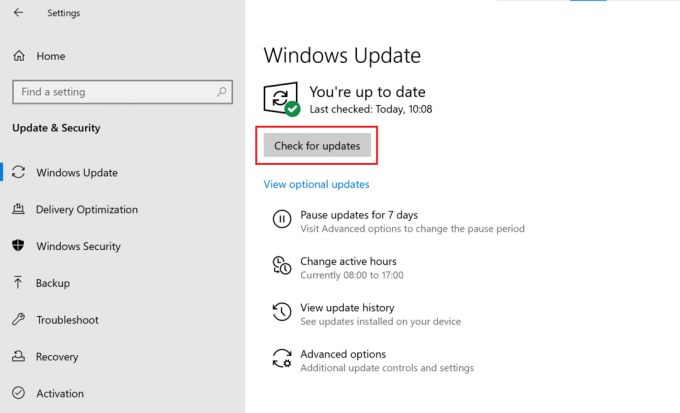
5. Jei yra kokių nors naujinimų, įdiekite juos ir iš naujo paleiskite kompiuterį.
Tada prijunkite „iPhone“ prie „Windows“ kompiuterio, kad patikrintumėte, ar išspręsta „iPhone“, kuris nerodomas mano kompiuteryje, problema.
Taip pat skaitykite:Pataisykite „Windows 10“ neatpažįstančią „iPhone“.
3 būdas: atnaujinkite Apple iPhone tvarkyklę
Gali būti, kad jūsų kompiuteryje naudojama pasenusi įrenginio tvarkyklė. Taigi, norėdami ištaisyti, kad kompiuteris neatpažįsta iPhone problemos, pabandykite atnaujinti Apple iPhone tvarkyklę kaip:
1. Eikite į Pradinis ekranas savo iPhone.
2. Prisijungti „iPhone“ prie „Windows“ kompiuterio.
3. Išeikite iš iTunes, jei jis pasirodys.
4. Paleisti Įrenginių tvarkytuvė jo ieškodami „Windows“ paieška dėžė.

5. Čia dukart spustelėkite Nešiojamieji įrenginiai ją išplėsti.
6. Spustelėkite Atnaujinti tvarkyklę y., pirmoji parinktis iš meniu, kuris pasirodo dešiniuoju pelės mygtuku spustelėjus Apple iPhone.

7. Pasirinkite Automatiškai ieškokite atnaujintos tvarkyklės programinės įrangos ir vadovaukitės ekrane pateikiamomis instrukcijomis.

8. Paleisti iTunes ir susiekite savo iPhone su kompiuteriu.
Jei tai nepadeda išspręsti kompiuterio neatpažįstančios iPhone problemos, mes iš naujo įdiegsime tvarkykles kitu būdu.
4 būdas: iš naujo įdiekite Apple Mobile tvarkyklę (skirta iTunes įdiegtai iš App Store)
Kai kompiuteris neatpažįsta / neprisimena jūsų iPhone, turėtumėte pabandyti iš naujo įdiegti Apple Mobile Device USB tvarkyklę. Jei įdiegėte iTunes iš oficialios Apple svetainės, galite dar kartą įdiegti Apple Mobile Device USB tvarkyklę atlikdami toliau nurodytus veiksmus:
1. Eikite į Pradinis ekranas savo iPhone.
2. Prisijungti „iPhone“ prie „Windows“ kompiuterio.
3. Išeikite iš iTunes jei jis yra iššokantis.
4. Paleiskite Bėk dialogo langą paspausdami Windows + R klavišai Tuo pačiu metu.
5. Įveskite nurodytą naršymo kelią ir spustelėkite Gerai, taip, kaip parodyta.
%ProgramFiles%\Common Files\Apple\Mobile Device Support\Drivers

6. Dešiniuoju pelės mygtuku spustelėkite usbaapl64.inf arba usbaapl.inf failą iššokančiajame lange ir spustelėkite Diegti, kaip pavaizduota žemiau.

7. Atjunkite iPhone nuo kompiuterio ir perkrauti tavo kompiuteris.
8. Pagaliau, Prisijungti iPhone ir paleiskite iTunes.
Taip pat skaitykite: Pataisyti Failo iTunes Library.itl negalima nuskaityti
5 būdas: iš naujo įdiekite Apple Mobile tvarkyklę (skirta iTunes įdiegtai iš Microsoft Store)
Arba galite iš naujo įdiegti tvarkykles į ištaisyti kompiuterį, neatpažįstantį „iPhone“ klaidų „Windows 10“ kompiuteryje, taip:
1. Įveskite, ieškokite ir atidarykite Įrenginių tvarkytuvė, kaip nurodyta 3 būdas.
2. Dukart spustelėkite Nešiojamieji įrenginiai ją išplėsti.
3. Dešiniuoju pelės mygtuku spustelėkite iOS įrenginys ir spustelėkite Pašalinkite įrenginį, kaip parodyta žemiau.

4. Perkraukite sistemą. Dabar iš naujo prijunkite „iPhone“ ir leiskite „Windows“ automatiškai įdiegti „Apple“ tvarkykles.
5. Jei susiduriate su sunkumais, naudokite 2 metodo 3–5 žingsniai norėdami atnaujinti „Windows“ ir atitinkamai įdiegti bei atnaujinti „iPhone“ tvarkykles „Windows 10“ nešiojamajame / staliniame kompiuteryje.
6 būdas: iš naujo paleiskite „Apple Mobile Device Service“.
Jei jūsų kompiuteryje neįdiegta Apple Mobile Device Service, jūsų iPhone prie jos neprisijungs. Taigi įsitikinkite, kad minėta paslauga yra įdiegta. Jei kompiuteris ir toliau neatpažįsta jūsų iPhone, iš naujo paleiskite Apple Mobile Device Service. Jei jūsų kompiuteryje veikia operacinė sistema Windows 7/8/8.1, atlikite nurodytus veiksmus, kad iš naujo paleistumėte Apple Mobile Device Service:
1. Uždarykite iTunes ir atjunkite savo iPhone iš kompiuterio.
2. Norėdami atidaryti dialogo langą Vykdyti, paspauskite Windows + R klavišai vienu metu iš klaviatūros.
3. Štai, įveskite paslaugos.msc ir pataikė Įeikite.

4. Dešiniuoju pelės mygtuku spustelėkite „Apple“ mobiliųjų įrenginių paslauga ir pasirinkite Savybės.
5. Pasirinkite Automatinis kaip ir Paleidimo tipas.

6. Spustelėkite Sustabdyti nutraukti operaciją.
7. Kai operacija bus sustabdyta, spustelėkite Pradėti kad jį paleistumėte iš naujo. Tada spustelėkite Gerai mygtuką.
8. Perkraukite savo Windows kompiuterį. Susiekite savo iPhone su įrenginiu naudodami iTunes.
Taip pat skaitykite:Pataisykite „Android“ telefoną, kuris neatpažįstamas sistemoje „Windows 10“.
Kaip išvengti, kad „iPhone“ nebūtų rodomas mano kompiuteryje?
Pirmą kartą prijungę iPhone prie Windows sistemos, galite pasinaudoti automatinio paleidimo funkcija ir lengvai išvengti, kad kompiuteris neatpažintų iPhone problemos. Štai žingsniai, kaip padaryti tą patį:
1. Prisijungti „iPhone“ su „Windows 10“ kompiuteriu.
2. Paleisti Kontrolės skydelis jo ieškodami, kaip parodyta.

3. Pasirinkite Žiūrėti pagal > Mažos piktogramos. Tada spustelėkite Automatinis paleidimas.
4. Pažymėkite langelį šalia Naudokite automatinį paleidimą tiek medijose, tiek įrenginiuose variantas. Spustelėkite Sutaupyti. Žr. paryškintą pateiktos nuotraukos skyrių.

5. Raskite iPhone įrenginį ir spustelėkite Klausk manęs kiekvieną kartą iš pateikto meniu.
Rekomenduojamas:
- Pataisykite USB įrenginį, kurio neatpažįsta „Windows 10“.
- Kaip išjungti diktoriaus balsą sistemoje „Windows 10“.
- Kaip įjungti arba išjungti „Num Lock“ sistemoje „Windows 10“.
- Kaip ištaisyti Nepavyko suaktyvinti „iPhone“.
Tikimės, kad šis vadovas buvo naudingas ir jums tai pavyko ištaisykite kompiuterį, kuris neatpažįsta iPhone problemos naudojant pateiktus lengvai suprantamus metodus. Praneškite mums, kuris metodas jums pasiteisino. Jei turite klausimų / komentarų dėl šio straipsnio, nedvejodami palikite juos komentarų skiltyje. Norėdami sužinoti, kaip išspręsti „iPhone“ problemas, peržiūrėkite kitus mūsų „iOS“ kategorijos straipsnius.



